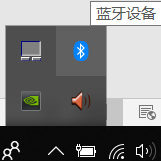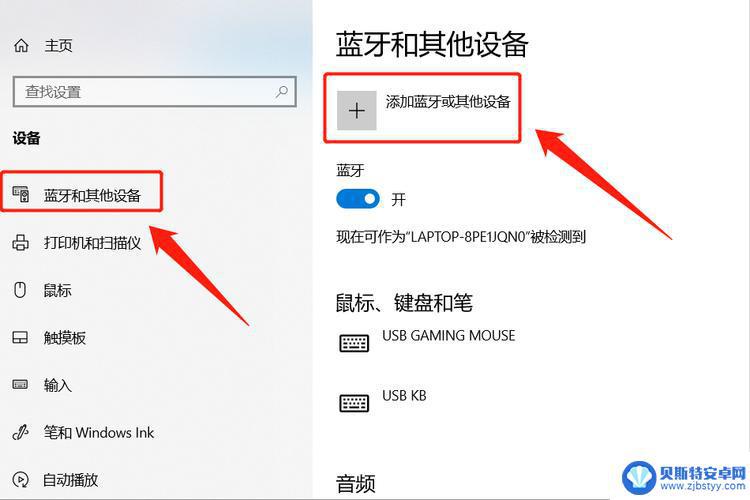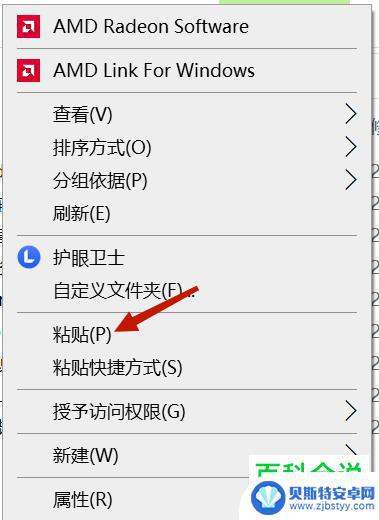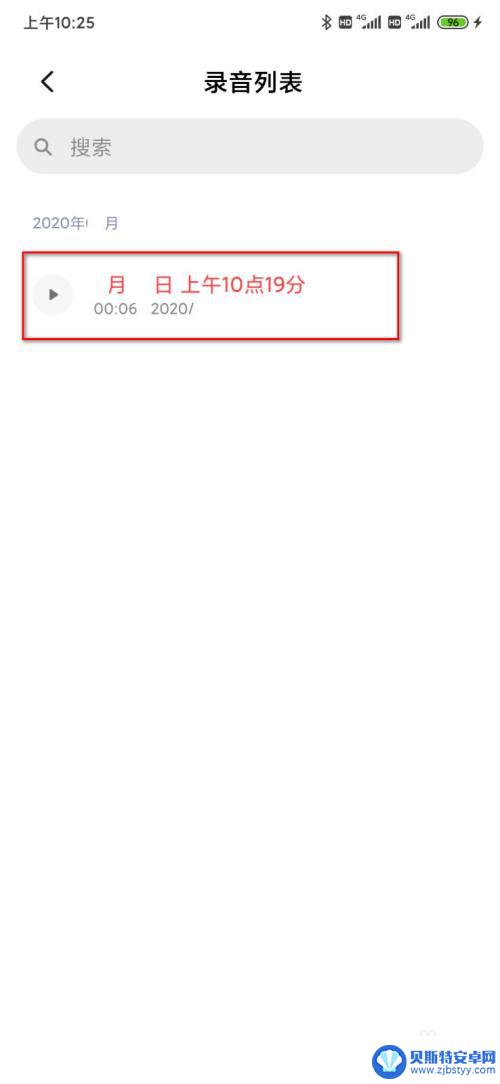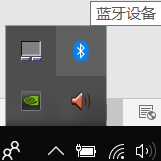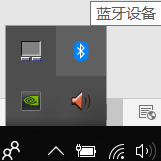手机传文件到电脑蓝牙 手机和电脑蓝牙如何连接传输文件
在日常生活中,我们经常会遇到需要将手机中的文件传输到电脑的情况,而利用蓝牙技术来连接手机和电脑进行文件传输,成为了一种便捷的方式。通过简单的操作步骤,我们可以轻松实现手机传文件到电脑的过程。接下来让我们一起探讨一下手机和电脑蓝牙如何连接并传输文件的方法。
手机和电脑蓝牙如何连接传输文件
具体方法:
1.打开手机上的【图库】,找到要传输的图片。
2.然后长按选择图片,在底下点击【分享】。
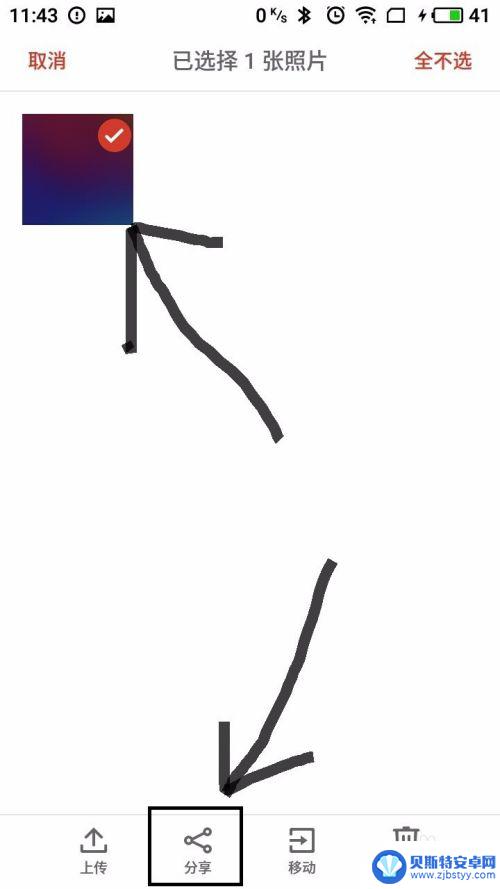
3.在底下选择分享途径,选择【蓝牙】即可。
(注:不知道手机和电脑蓝牙怎么连的参考下边这条经验。)
46手机蓝牙如何连接电脑的蓝牙
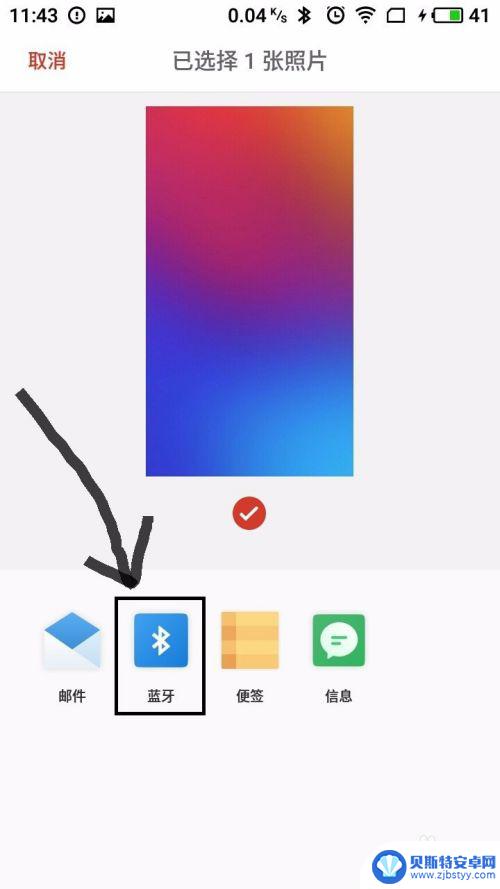
4.在电脑上的蓝牙图标右键点击,选择【接收文件】。
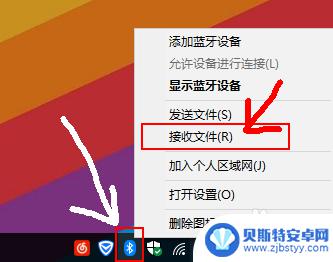
5.然后就弹出这样的一个等待连接的界面。
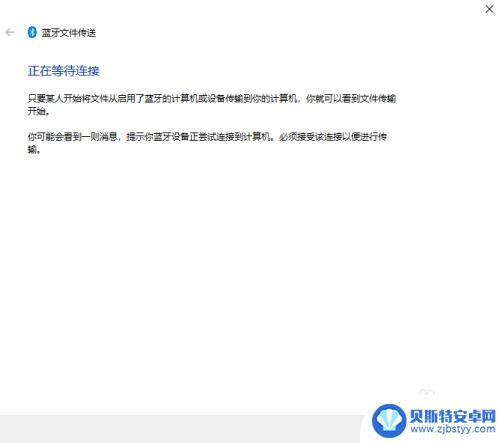
6.在回到手机,点击选择配对好的电脑。
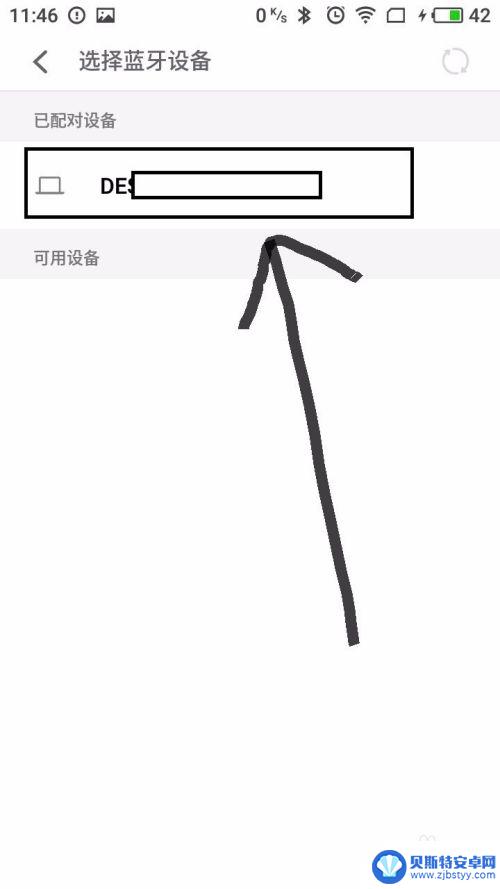
7.在底下就弹出一个提示窗口,正在发送......
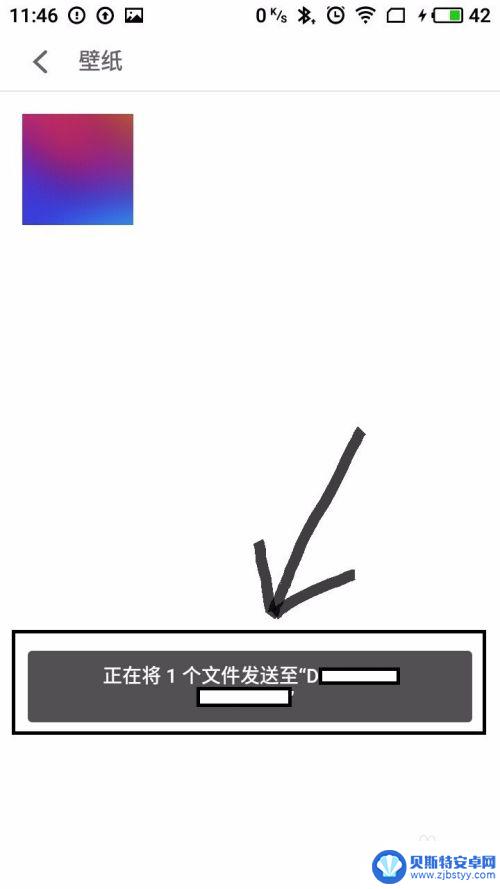
8.电脑接收成功就是这样的,点击【浏览】选择文件保存的位置。在点击【完成】即可。
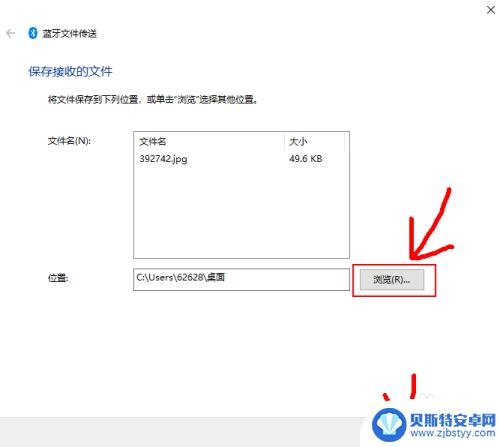
以上就是手机传文件到电脑蓝牙的全部内容,有需要的用户可以按照以上步骤进行操作,希望对大家有所帮助。
相关教程
-
手机蓝牙电脑传送文件 手机和电脑如何通过蓝牙连接传输文件
在现代社会中手机和电脑已成为我们日常生活中不可或缺的工具,而手机蓝牙技术的出现,更是为手机和电脑之间的文件传输提供了便利。通过蓝牙连接,我们可以轻松地在手机和电脑之间传输各种文...
-
蓝牙如何链接手机 Win10电脑蓝牙连接手机教程
蓝牙技术的发展使得手机与电脑之间的连接变得更加便捷,Win10系统的电脑可以通过蓝牙与手机进行连接,实现文件传输、共享网络等多种功能。本文将介绍如何在Win10电脑上连接手机的...
-
手机通过蓝牙给电脑传文件 手机蓝牙传文件为什么传不了
手机通过蓝牙给电脑传文件是一种方便快捷的方式,但有时候我们会遇到传输失败的情况,造成手机蓝牙传文件无法传输的原因可能有很多,比如设备间的兼容性问题、传输速度过慢、蓝牙连接不稳定...
-
如何修复手机蓝牙传输文件 手机蓝牙传输文件到电脑失败的解决办法
手机蓝牙作为一种方便快捷的文件传输方式,常常被广大用户所使用,有时我们在尝试将手机中的文件通过蓝牙传输到电脑上时,却会遇到传输失败的问题。面对这一困扰,我们需要寻找解决办法,以...
-
手机蓝牙发送文件到电脑 手机和电脑如何通过蓝牙传输文件
在日常生活中,手机和电脑已经成为我们不可或缺的工具,而它们之间的文件传输更是我们经常需要进行的操作之一,通过蓝牙技术,我们可以轻松地将手机里的照片、视频、音乐等文件发送到电脑上...
-
怎么通过蓝牙把软件传到电脑 手机和电脑蓝牙互传文件方法
随着科技的不断发展,蓝牙技术已经成为我们日常生活中不可或缺的一部分,在现代社会中人们常常需要在手机和电脑之间传输文件,而蓝牙技术正是一个便捷且高效的方式。通过简单的操作,我们可...
-
手机能否充值etc 手机ETC充值方法
手机已经成为人们日常生活中不可或缺的一部分,随着手机功能的不断升级,手机ETC充值也成为了人们关注的焦点之一。通过手机能否充值ETC,方便快捷地为车辆进行ETC充值已经成为了许...
-
手机编辑完保存的文件在哪能找到呢 手机里怎么找到文档
手机编辑完保存的文件通常会存储在手机的文件管理器中,用户可以通过文件管理器或者各种应用程序的文档或文件选项来查找,在手机上找到文档的方法取决于用户的手机型号和操作系统版本,一般...
-
手机如何查看es文件 手机ES文件浏览器访问电脑共享文件教程
在现代社会手机已经成为人们生活中不可或缺的重要工具之一,而如何在手机上查看ES文件,使用ES文件浏览器访问电脑共享文件,则是许多人经常面临的问题。通过本教程,我们将为大家详细介...
-
手机如何使用表格查找姓名 手机如何快速查找Excel表格中的信息
在日常生活和工作中,我们经常需要查找表格中的特定信息,而手机作为我们随身携带的工具,也可以帮助我们实现这一目的,通过使用手机上的表格应用程序,我们可以快速、方便地查找需要的信息...